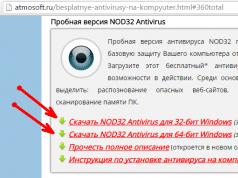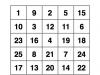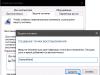В программе 1С практически ни один объект нельзя сразу физически удалить. Данная возможность настраивается в ролях (права «удаление» и «интерактивное удаление»). Обычно разработчик не разрешает выполнение таких действий во избежание плачевных последствий в дальнейшем.
Пометка на удаление означает неактуальность объекта для пользователя. При установке пометки на документ, автоматически отменяется его проведение.
Пример удаления элемента справочника Номенклатура
В нашем примере мы будем удалять элемент , но процесс удаления документа или любого другого объекта ничем не отличается от приведенной инструкции.
Установим пометку на удаление непосредственно из формы списка данного справочника. Для этого выделим нужную нам позицию и нажмем на клавиатуре клавишу Del (либо воспользовавшись контекстным меню).
Программа задаст нам вопрос о необходимости (либо снятии) пометки на удаление. Ответим «Да».

После этого у выбранного нами элемента справочника появится знак. Напоминаем, что если у объекта конфигурации доступны права на удаление, либо интерактивное удаление, тогда при помощи комбинации Shift+Del вы сразу сможете удалить его физически.
Теперь можно приступить к непосредственному удалению нашего объекта справочника. Если у вас не будет доступен данный функционал, значит, вы не имеете соответствующих на него прав.
Выберите в меню «Администрирование» пункт «Удаление помеченных объектов».
Так же данный функционал доступен в меню «Все функции».

В открывшемся окне программа предложит вам выбрать, хотите ли вы удалить все помеченные на удаление объекты или только некоторые. В нашем примере мы будем удалять только номенклатуру «Доска обрезная 50*250*300».


Некоторое время система будет вычислять, не ссылаются ли другие объекты информационной базы на нашу доску. В результате программа выдала нам уведомление о том, что удаление невозможно.


Чтобы наша номенклатура все-таки удалилась, необходимо пометить на удаления все объекты в таблице справа. Еще одним вариант – везде заменить наш объект на другой.
С простановкой пометки на удаления у связанных объектов у вас не должно возникнуть проблем, поэтому мы выберем замену.
Нажмите на кнопку «Заменить…».

Выберем ту номенклатурную позицию, на которую будет произведена замена во всех связанных объектах. После этого вам снова будет доступно окно для повторного удаления. На этот раз все прошло успешно, о чем нас уведомила программа.
Автоматическое удаление помеченных объектов по расписанию
В более новых версиях программы 1С (начиная с 8.3) разработчики добавили очень удобную возможность автоматического удаления помеченных объектов по расписанию. Давайте рассмотрим, как сделать данную настройку.

В открывшейся форме перейдите в раздел «Регламентные операции» и установите флаг в пункте «Автоматически удалять помеченные объекты по расписанию». После этого для вас станет активной гиперссылка «Настроить расписание». Перейдите по ней.

Перед вами откроется стандартная форма настройки расписания. При необходимости можете изменить установленные по умолчанию значения, но так чтобы время запуска данной регламентной операции не совпадало с рабочим временем сотрудников вашей организации.
Отправить эту статью на мою почту
При попытке удалить ненужный объект системы (элемент справочника, документ, вариант отчета и т.д.) пользователь не сможет окончательно убрать его из базы 1С ему доступно только установка пометки на удаление. Поэтому возникает вопрос- Как удалить помеченные объекты в 1С 8.3?
В данной статье рассмотрим, как выполнить этот процесс. Функционал по удалению для многих конфигураций идентичен и описанная методика подойдет для УТ, ERP, Бухгалтерии и ЗУП.
Для полного удаления объекта из базы 1С необходимо запустить обработку Удаление помеченных объектов. Сделано это не для того чтобы усложнить работу пользователей, а во избежание возникновения ошибок. Например, если убрать контрагента, на которого оформлена реализация то продукция будет продана никому. Следовательно, просто изъят объектов из системы нельзя, необходимо предварительно убедиться, что он нигде не используется и его отсутствие не приведет к ошибкам в программе и именно для этой цели предусмотрена обработка Удаление помеченных объектов.
Таким образом, в 1С удаление выполняется в два этапа:
Установка пометки на удаление в 1С;
Окончательное удаление с помощью обработки, если объект никак не задействован в системе.
Как установить пометку на удаление в 1С 8.3?
Для установки пометки на удаление в 1С, выделите нужный справочник/документ (можно так же выделить сразу список объектов), в меню Еще выберите команду Пометить на удаление/Снять пометку (в некоторых журналах выведена пиктограмма этой команды) или нажмите кнопку delete на своей клавиатуре. Система попросит подтвердить ваши намерения и после этого будет установлен пометку.

Обратите внимание, если вы попытаетесь установить пометку на уже помеченный элемент, то будет выполнено обратное действие-снятие пометки.
Как удалить помеченные объекты?
В Бухгалтерии и ЗУП обработка доступна в разделе Администрирование, в УТ и ERP в разделе НСИ и администрирование → Поддержка и обслуживание. И если Вы вдруг забыли, в каком разделе искать нужный объект системы, всегда можно воспользоваться разделом Все функции.



Обработка Удаление помеченных объектов контролируется ссылочную целостность, т.е. если на удаляемый объект есть ссылки в других объектах, то процедура удаления выполнена не будет.
Доступно два режима работы с обработкой, автоматический и ручной (выборочной), а так же можно настроить регламентное задание для осуществления автоматического удаление согласно заданному расписанию.
При выборочном режиме система отобразит все помеченные на удаление элементы, сгруппированные по виду. С помощью флажков осуществляется выбор объектов, которые требуется окончательно убрать из системы. Двойным щелчком мыши можно открыть объект. После того как выбор сделан надо нажать Удалить и будет запущен процесс очистки базы от помеченных объектов.
При автоматическом режиме данный процесс будет запущен сразу.
В результате, независимо от выбранного режима, обработка произведет попытку удаления всех объектов имеющих пометку. Если удаление невозможно, то будет выведен список не удаленных объектов с ссылками на их места использования.
Доступные в этом случае варианты действий:

Пометить на удаление и места использования и повторить попытку удаления.
Внести исправления в места использования. Например, если надо удалить сотрудника, который есть в документе Прием на работу списком, надо удалить его из этого документа.
Выполнить процедуру замены по команде Заменить. Будет предложен список аналогичных элементов для замены. Например, если надо заменить характеристику номенклатуры в документе, то будет предложен список характеристик этой же номенклатуры.

Для автоматического выполнения процедуры с помощью регламентного задания надо в обработке установить флаг Автоматически удалять помеченные объекты по расписанию и настроить расписание.
При начале работы в программах фирмы 1С у многих возникает вопрос, как удалить ненужные документы или элементы справочников? При нажатии на кнопку "Del" документ лишь помечается на удаление и при этом остается на своем месте. После прочтения статьи Вы будете знать ответ на этот вопрос.
Сейчас мы рассмотрим, как удалить документы в разных программах 1С. Общим моментом для всех программ является то, что удаление возможно только в монопольном режиме, т.е. кроме Вас в программе не должен работать никто в этот момент, на всех остальных компьютерах она должна быть закрыта.
Теперь разберемся, как удалить ненужные элементы в одной из самых популярных в настоящий момент программе - 1С: Бухгалтерия предприятия 8, версия 2.0.
Для начала нужно переключить интерфейс на Полный. Заходим в пункт меню
Сервис - > Переключить интерфейс - > Полный
Теперь выбираем пункт
Операции - >
И соглашаемся с тем, что операция может занять продолжительное время. Затем в открывшемся окне нажимаем кнопку "Контроль".
Программа начинает проверять, есть ли в других документах ссылки на те, которые вы хотите удалить. Например, на удаление помечен документ "Реализация товаров и услуг", но на этот документ есть ссылка в счете-фактуре. Программа сообщит об этом и документ в таком случае удалять не станет. Для того, чтобы документ или элемент справочника все-таки удалился, нужно сначала убрать ссылки на него из всех других документов.

Зелеными галочками на рисунке помечены те документы, которые могут быть удалены, а красными - те, на которые есть ссылки. В нижней части формы показано, в каких именно документах используется помеченный на удаление объект.
После нажатия на кнопку "Удалить" те элементы, которые помечены зеленым, будут удалены.
Для того, чтобы удалить объекты в новой версии 1С: Бухгалтерии - редакции 3.0 нужно зайти на вкладку "Администрирование" и выбрать пункт "Удаление помеченных объектов".

А начиная с версии 3.0.34, нужно зайти в меню
Администрирование - > Поддержка и обслуживание - > Удаление помеченных объектов
Затем нужно выбрать, хотите ли Вы удалить все помеченные объекты или только некоторые из них.
В программе 1С: Комплексная автоматизация 8 и 1С: Зарплата и управление персоналом 8 также нужно переключить интерфейс на "Полный" и зайти в меню
Операции - > Удаление помеченных объектов
В заключении хочу еще отметить, что документы, которые помечены на удаление, но находят в закрытом периоде (установлена дата запрета редактирования), удалены не будут. Поэтому лучше делать всё своевременно, например, раз в месяц или перед началом подготовки к сдаче отчетности.
А если вам нужно больше информации о работе в 1С: Бухгалтерии предприятия 8, то вы можете бесплатно получить нашу книгу по ссылке .
Инструкция
Для того чтобы в программе 1с Предприятие 8.2 удалить ненужный документ, необходимо пометить его на удаление. Для этого есть несколько способов:
Наведите курсор на документ, кликните по нему правой кнопкой мышки. В подменю выберете «Установить пометку удаления»;
Наведите курсор на документ, нажмите на панели инструментов на значок «удалить» (листок с красным крестиком).
Появится диалоговое окно: «Пометить элемент на удаление?» - да.
После этого документ будет иметь статус «Не проведен», на нем будет установлен красный крестик.
Чтобы восстановить помеченный на удаление документ:
- наведите курсор на документ, кликните по нему правой кнопкой мышки, в подменю выберете «Снять пометку удаления»;
Наведите курсор на документ, нажмите клавишу Delete на клавиатуре;
Появится диалоговое окно: «Снять с элемента пометку на удаление?» - да.

Чтобы уничтожить помеченные на удаление документы, необходимо зайти в пункт меню «Операции». В подменю выбрать «Удаление помеченных объектов».
Появится диалоговое окно: «Подготовка к удалению помеченных объектов может занять продолжительное время! Продолжить выполнение операции?» – да.

Будет открыта опись всех элементов, которые помечены на удаление. Необходимо нажать на кнопку «Контроль», далее на кнопку «Удалить». После этого все элементы удалены, их восстановить невозможно.
Обратите внимание
В информационной базе, при уничтожении помеченных на удаление объектов, может находиться только один пользователь. Другим пользователям информационной базы необходимо выйти из программы.
У пользователя, который хочет уничтожить помеченные на удаление документы, должны быть права на осуществление этой операции. Права для пользователей устанавливает администратор базы данных.
Удаление представляет собой очень ответственную операцию, которая часто приводит к безвозвратной утрате информации. К тому же, есть опасность по ошибке удалить нужные данные. По этой причине разработчики программы 1С подошли достаточно серьезно к реализации этой функции.

Вам понадобится
- - программа «1С: Предприятие».
Инструкция
Запустите программу «1С: Предприятие», откройте нужную базу данных. Выполните настройку режима удаления документа в 1С. Для этого перейдите в меню «Сервис», выберите «Параметры», перейдите в закладку «Общие». В нижней строке можно установить опцию режима удаления объектов. Она может принимать два значения – «Непосредственное удаление» либо «Пометка на удаление». Выберите второй вариант и щелкните «ОК».
Откройте справочник, из которого необходимо удалить документы 1С. Установите курсор на строке с документом, щелкните на клавиатуре клавишу Delete, либо на панели инструментов щелкните по кнопке «Удалить». Пометить документ на удаление вы можете также с помощью соответствующей команды в меню «Действия». После этих действий документы не удалятся, но пиктограмма их состояния перечеркнута крестом. В любой момент вы можете отменить эту пометку теми же способами.
Программа 1С 8.3 не позволяет удалять справочники и документы в базе данных сразу же, без дополнительных проверок. Это сделано для того, чтобы избежать возможных ошибок. Например, если Вы хотите удалить номенклатуру, которая участвует в документе, — этого делать нельзя.
Рассмотрим, как в 1с 8.3 удалить помеченные на удаление документы и справочники. Удаление в 1С 8.2 немного отличается, но имеет аналогичный алгоритм.
Удаление объектов в 1С происходит в два этапа:
- Пометка на удаление — установка признака, что документ, справочник планируется удалить. Такой элемент ничем не отличается от других, его также можно выбирать в других объектах.
- Непосредственно удаление — специальная процедура, в процессе которой система контролирует, есть ли ссылки на данный объект в базе данных. После ссылочного контроля 1С принимает решение: можно ли удалить помеченный на удаление объект или нет.
Рассмотрим эти два этапа. Инструкция абсолютно универсальна и подойдет для всех конфигурации на 1С 8.3 — Бухгалтерия, ЗУП, Управление торговлей, ERP, Управление небольшой фирмой и так далее.
Установить пометку на удаление в 1С очень просто. Достаточно выбрать в списке интересующий нас документ или справочник и нажать кнопку «delete»:
После чего нужно подтвердить своё намерение. В журнале теперь можно увидеть особую пометку:

Это значит, что при следующем удалении объектов через специальную обработку система предложит удалить этот элемент номенклатуры.
Как в 1С 8.3 удалить помеченные на удаление объекты
Второй этап — непосредственно удаление того, что уже помечено в базе 1С. Делается это с помощью специальной служебной обработки «Удаление помеченных объектов». Расположена она на вкладке «Администрирование»:
Получите 267 видеоуроков по 1С бесплатно:

При открытии 1С даст нам на выбор два варианта — автоматическое удаление всех объектов и выборочное:

Выборочное может пригодится, чтобы удалить какой-то конкретный объект. Для примера выберем «Автоматический режим» и нажмем «Удалить». Запустится удаление всех помеченных на удаление объектов в системе. По окончании работы система выдаст конфликтные ситуации — объекты, которые помечены на удаление, но участвуют в учете:

Тут нужно сделать выбор. Например, «Доска 4000х200х20» мы пометили на удаление, но она участвует в документах «Операция» и « «. Если эти документы нам тоже не нужны, просто помечаем их на удаление и нажимаем на кнопку «Повторить удаление». Если документы нужны, стоит задуматься, возможно, эта номенклатура не должна быть помечена к удалению.
В нашем примере я решил, что эти документы мне в базе тоже не нужны, установил пометку на них. В результате система удалила и мешающую номенклатуру, и ненужный документ:

Вот и всё, теперь и Вы знаете, как удалить документы и справочники из 1С 8.3.